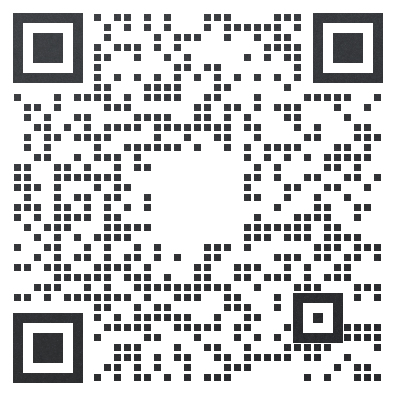如何给Wordpress编辑器添加字体大小/字号/高级表格等按钮
- 2023-05-12 14:00:10
- 3311
用过wordpress的用户都知道,默认的经典编辑器功能比较简单,只有一些基本的功能按钮。这样对于内容排版要求比较高的用户来说,就不够用了,比如:调整字体、字体大小、更多表格功能等等,这个时候,我们就需要将这些功能按钮加到编辑器中,接下来跟大家讲下方法。
方法一:
在wordpress主题目录functions.php文件中添加以下代码:
function add_more_buttons($buttons) {
$buttons[] = 'hr'; //水平线
$buttons[] = 'fontselect'; //字体
$buttons[] = 'fontsizeselect'; //字号
$buttons[] = 'styleselect'; //样式,格式
$buttons[] = 'wp_page'; //分页符
$buttons[] = 'copy'; //复制
$buttons[] = 'paste'; //粘贴
$buttons[] = 'cut'; //剪切
$buttons[] = 'backcolor'; //背景色
return $buttons;
}
add_filter("mce_buttons_3", "add_more_buttons");
通过上方的代码,我们为wordpress的编辑器添加了9个按钮:水平线、字体、字号、格式、分页符、复制、粘贴、剪切、背景色。这里再提供一些wordpress编辑器按钮调用的Key代码,可以根据自己的需要在上方代码中添加或替换:
1、剪切(cut)复制(copy)粘贴(paste)撤销(undo)重做(redo)居中(justifycenter)
2、加粗(bold)斜体(italic)左对齐(justifyleft)右对齐(justfyright)
3、两端对齐(justfyfull)插入超链接(link)取消超链接(unlink)插入图片(image)
4、清除格式(removeformat)下划线(underline)删除线(strikethrough)
5、锚文本(anchor)新建文本(newdocument)
6、字体颜色(forecolor)字体背景色(backcolor)
7、格式选择(formmatselect)字体选择(fontselect)字号选择(fontsizeselect)
8、样式选择(styleselect)无序列表(bullist)编号列表(numlist)
9、减少缩进(outdent)缩进(indent)帮助(wp_help)
10、打开HTML代码编辑器(code)水平线(hr)清除冗余代码(cleanup)
11、上标(sub)下标(sup)特殊符号(charmap)插入more标签(wp_more)
12、插入分页标签(wp_page)
13、隐藏按钮显示开关(wp_adv)
方法二:
安装wordPress高级编辑器增强插件 - Advanced Editor Tools (TinyMCE Advanced),这是官方团队开发的一款高质量的WordPress编辑器扩展增强插件,同时扩展并增强了区块编辑器(Gutenberg)和经典编辑器(TinyMCE),如果你需要更多丰富功能的WordPress内容编辑器,那么,这个插件绝对可以满足你的全面内容编辑功能需求。


 定制网站
定制网站 智慧网站
智慧网站 外贸独立站
外贸独立站 新零售社交电商系统
新零售社交电商系统 微网站
微网站 企业微信开发
企业微信开发 h5营销
h5营销 公众号开发
公众号开发 小程序定制
小程序定制 新零售商城小程序
新零售商城小程序 积分小程序
积分小程序 智慧小程序
智慧小程序 定制AI应用开发
定制AI应用开发 AI客服智能体
AI客服智能体 营销智能体
营销智能体 销售智能体
销售智能体 智慧园区
智慧园区 物流TMS管理系统
物流TMS管理系统 企业资产管理系统
企业资产管理系统 安全生产信息化管理
安全生产信息化管理 GEO优化
GEO优化 SEO优化
SEO优化 新媒体
新媒体 短视频
短视频 出海社媒运营
出海社媒运营 域名注册
域名注册 企业邮箱
企业邮箱 云服务器
云服务器 维护运营
维护运营 SSL证书
SSL证书 等保服务
等保服务 云OA系统
云OA系统 CRM开发
CRM开发 品牌网站解决方案
品牌网站解决方案 集团公司解决方案
集团公司解决方案 商城网站解决方案
商城网站解决方案 在线教育解决方案
在线教育解决方案 新零售商城系统
新零售商城系统 基础商城小程序
基础商城小程序 企业积分福利商城
企业积分福利商城 智慧园区
智慧园区 物流MES系统
物流MES系统 物业合同管理
物业合同管理